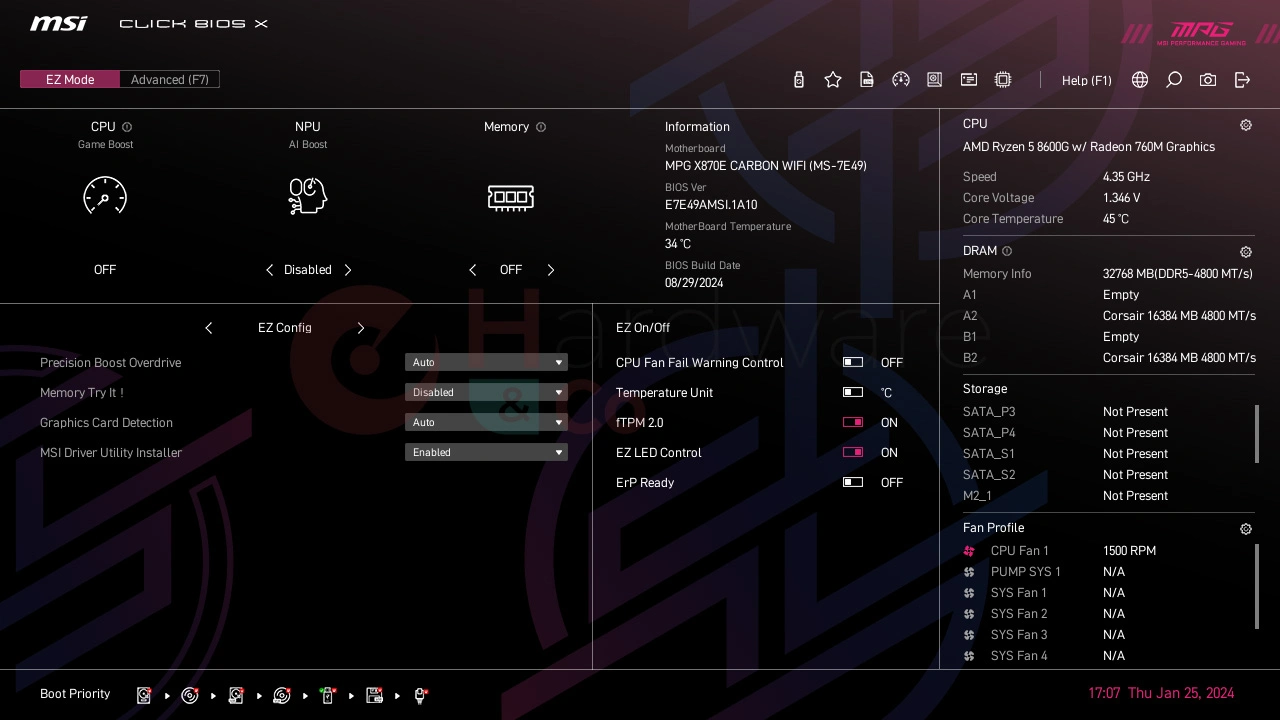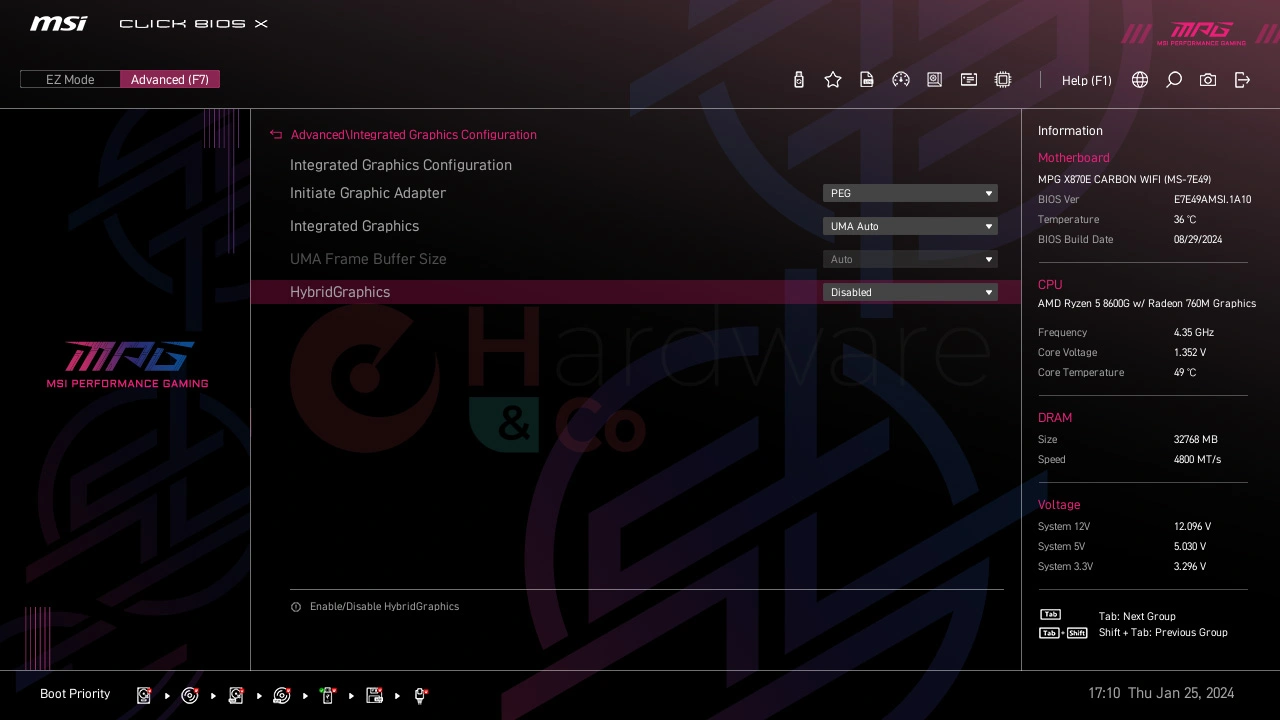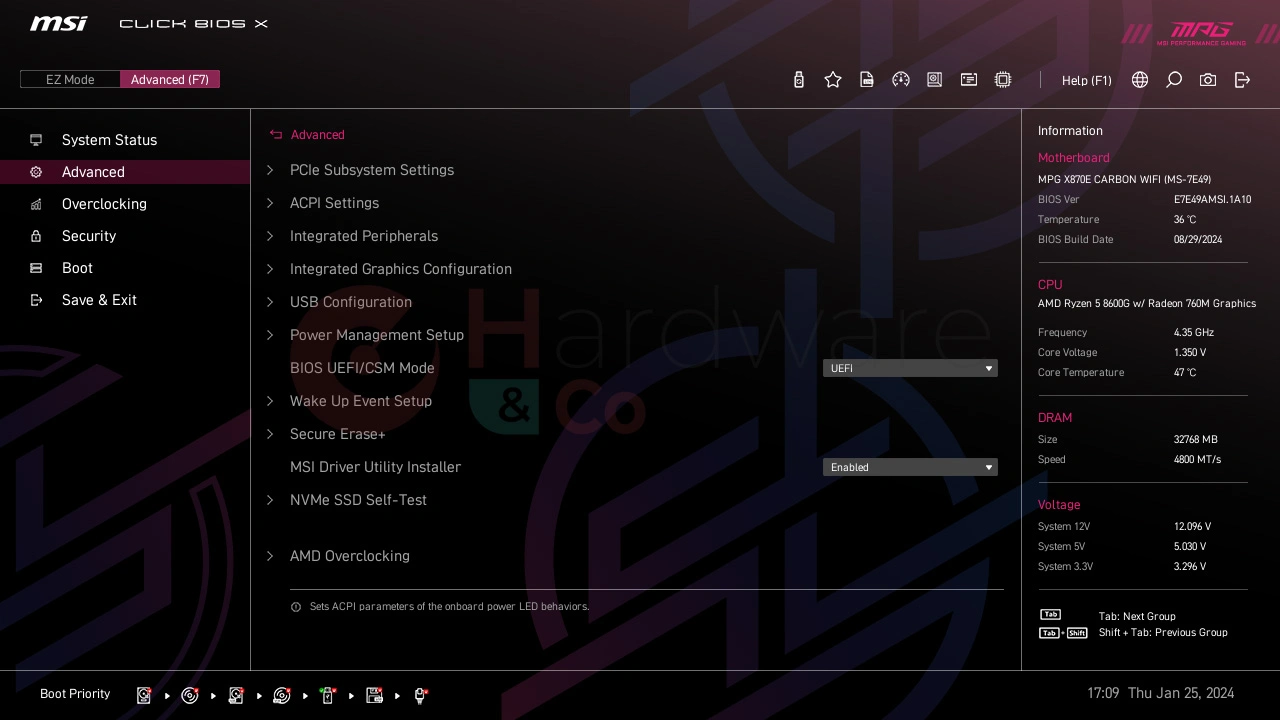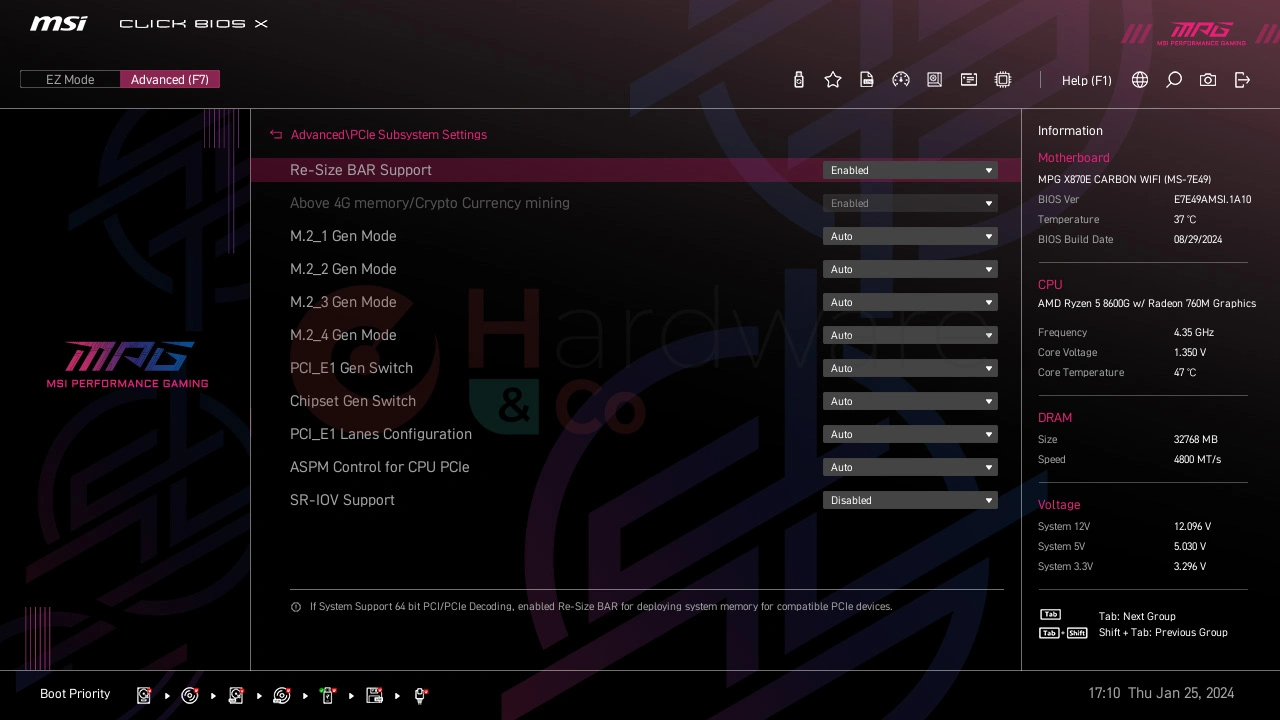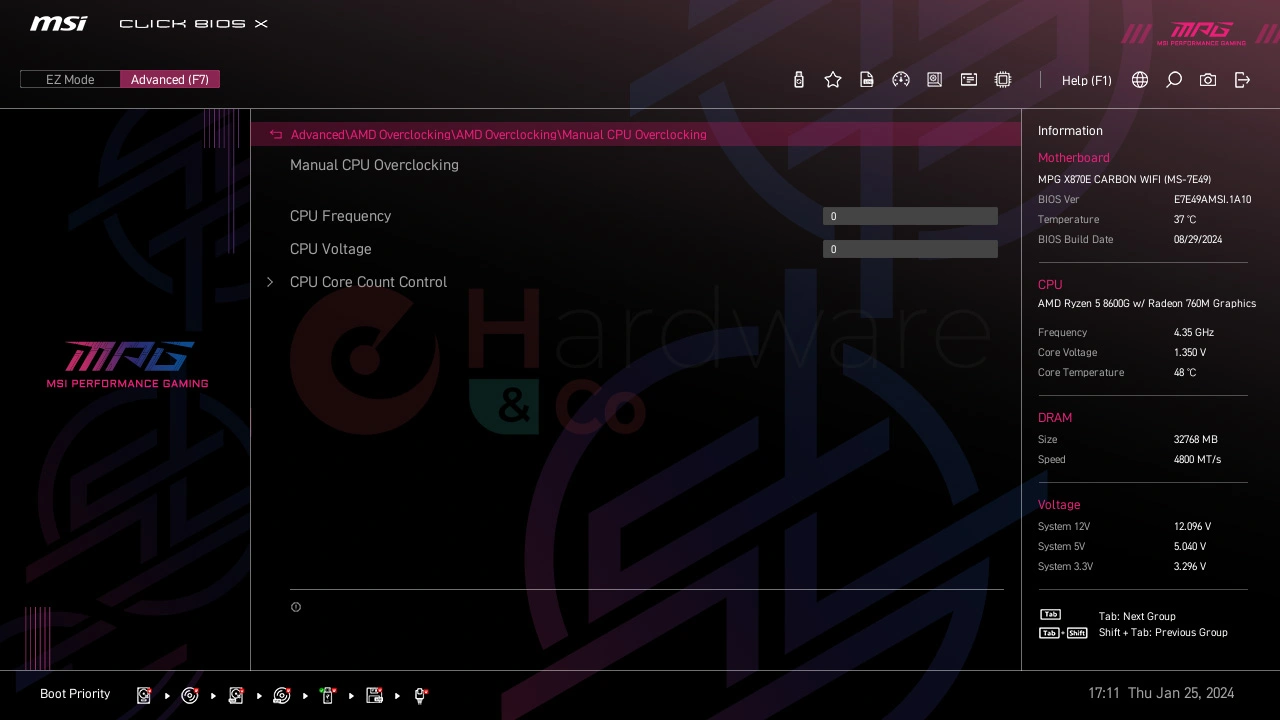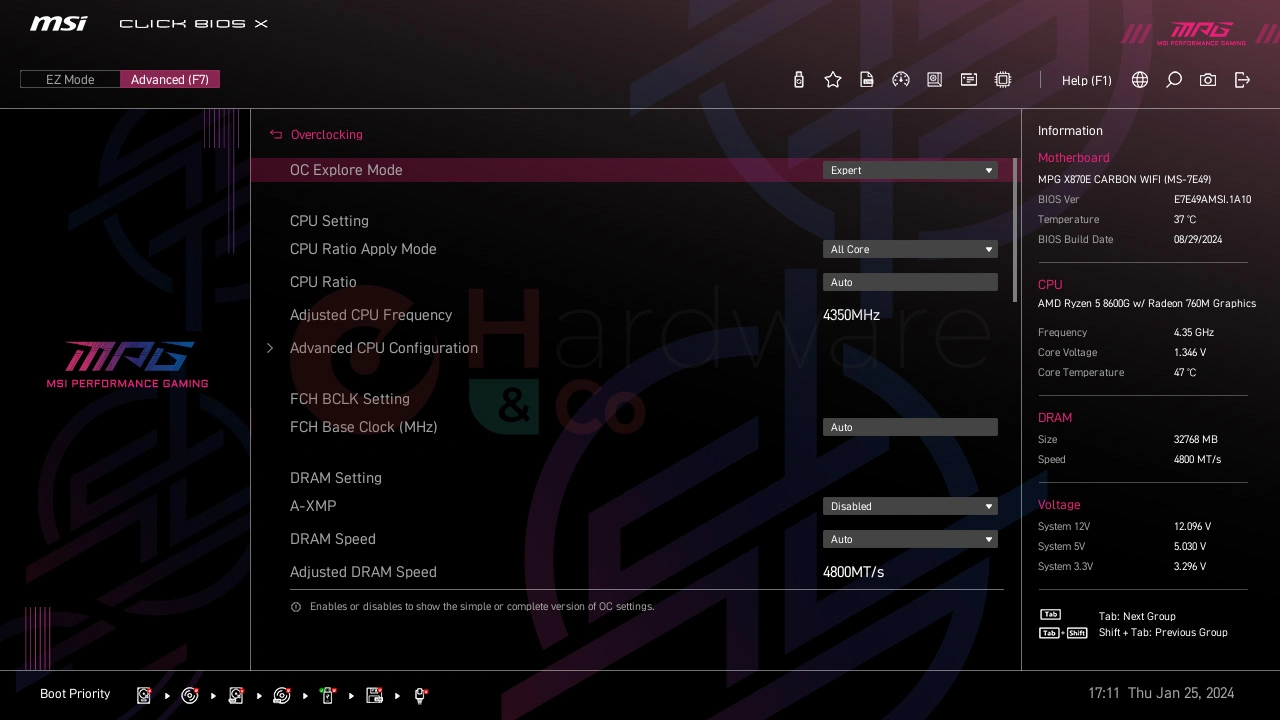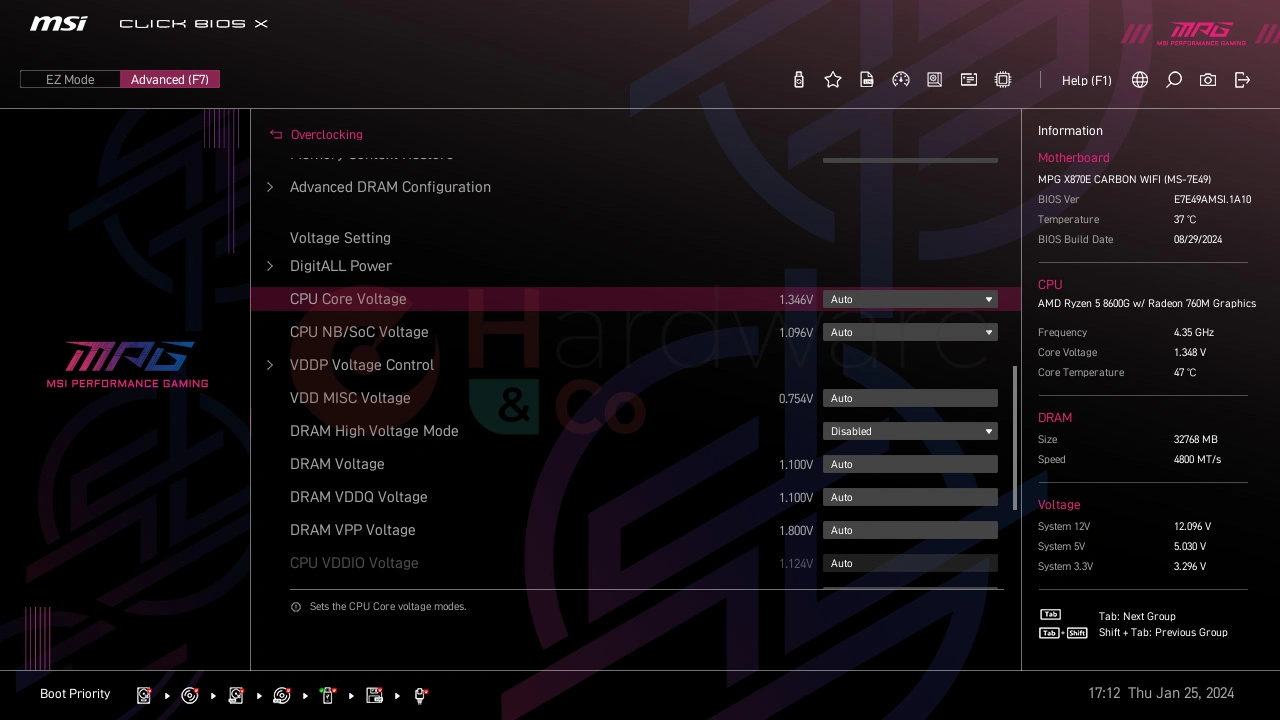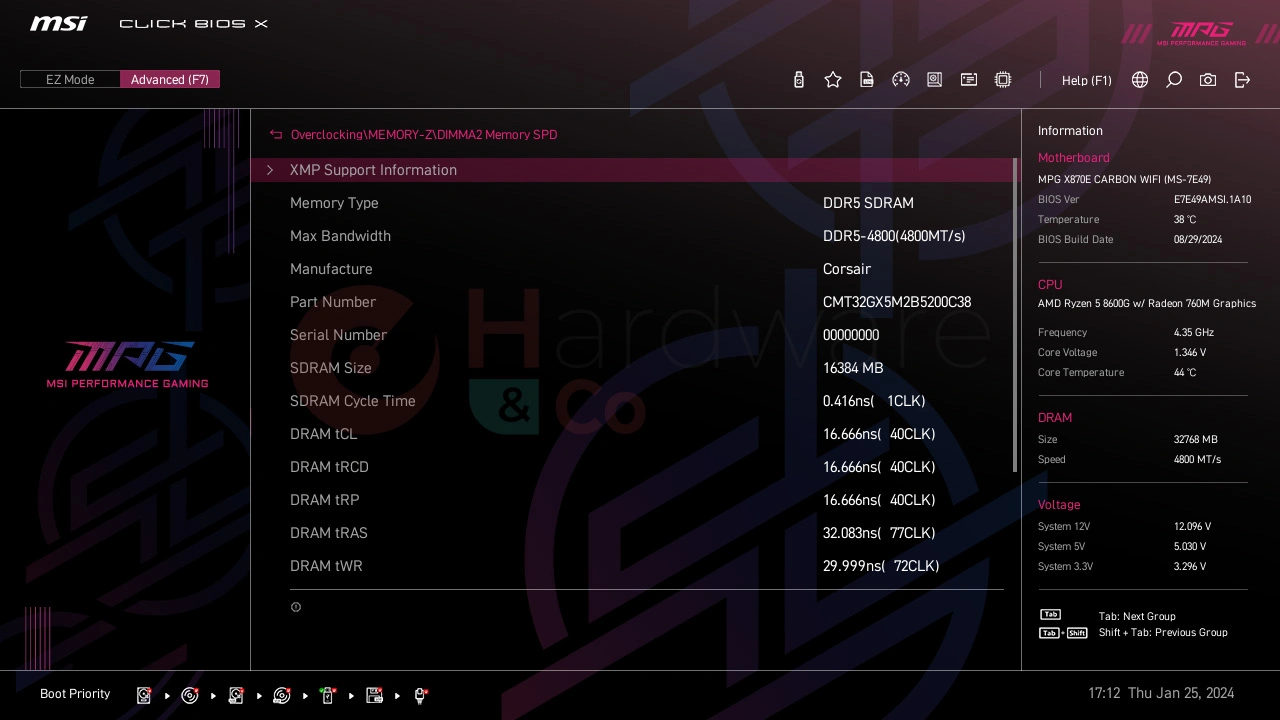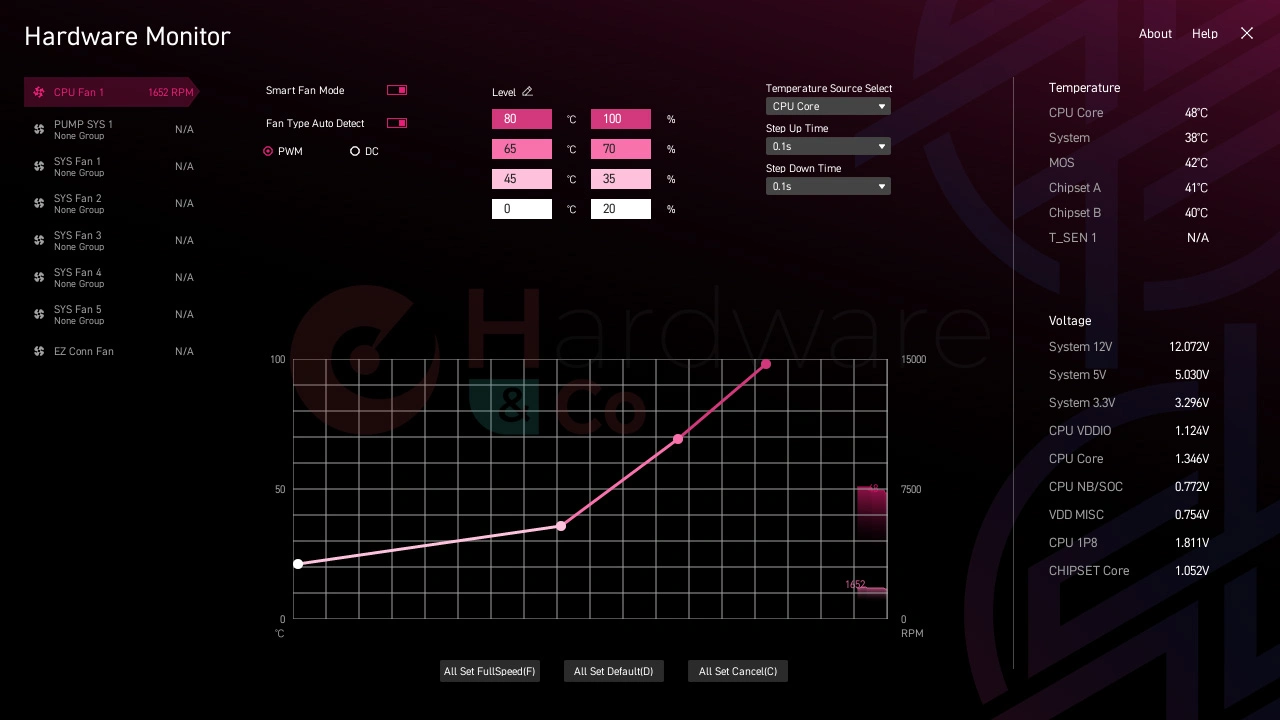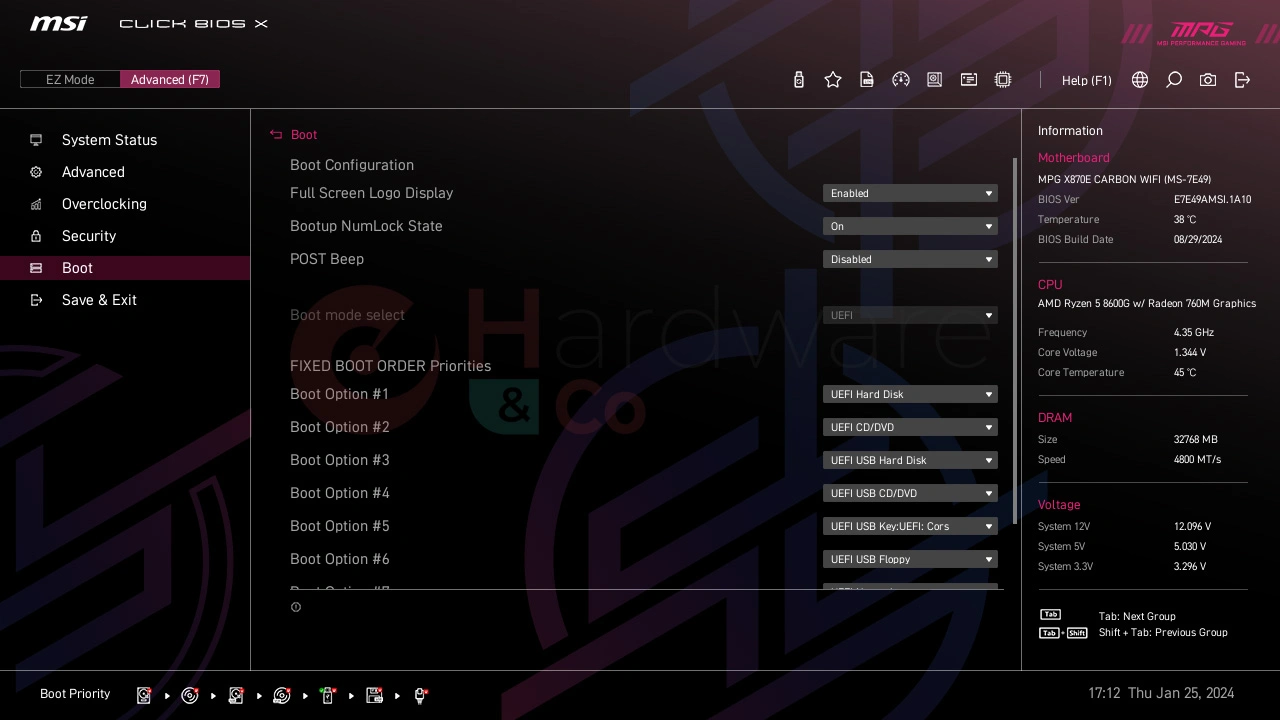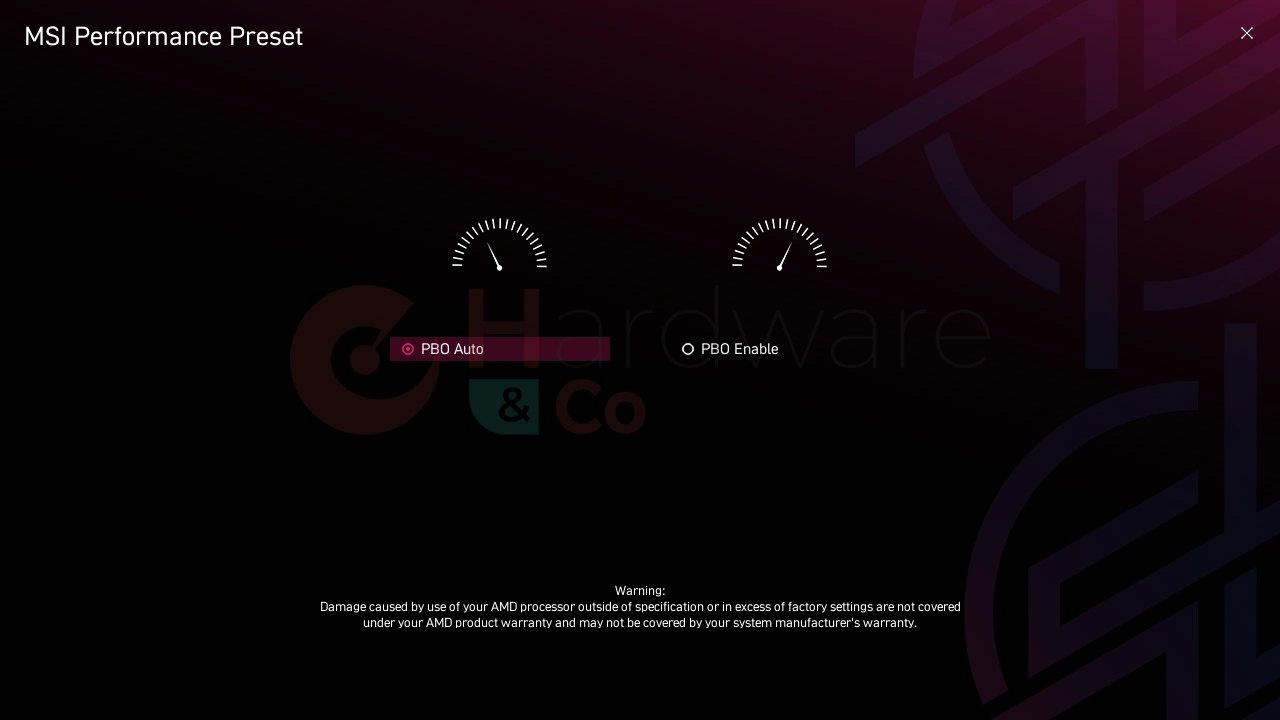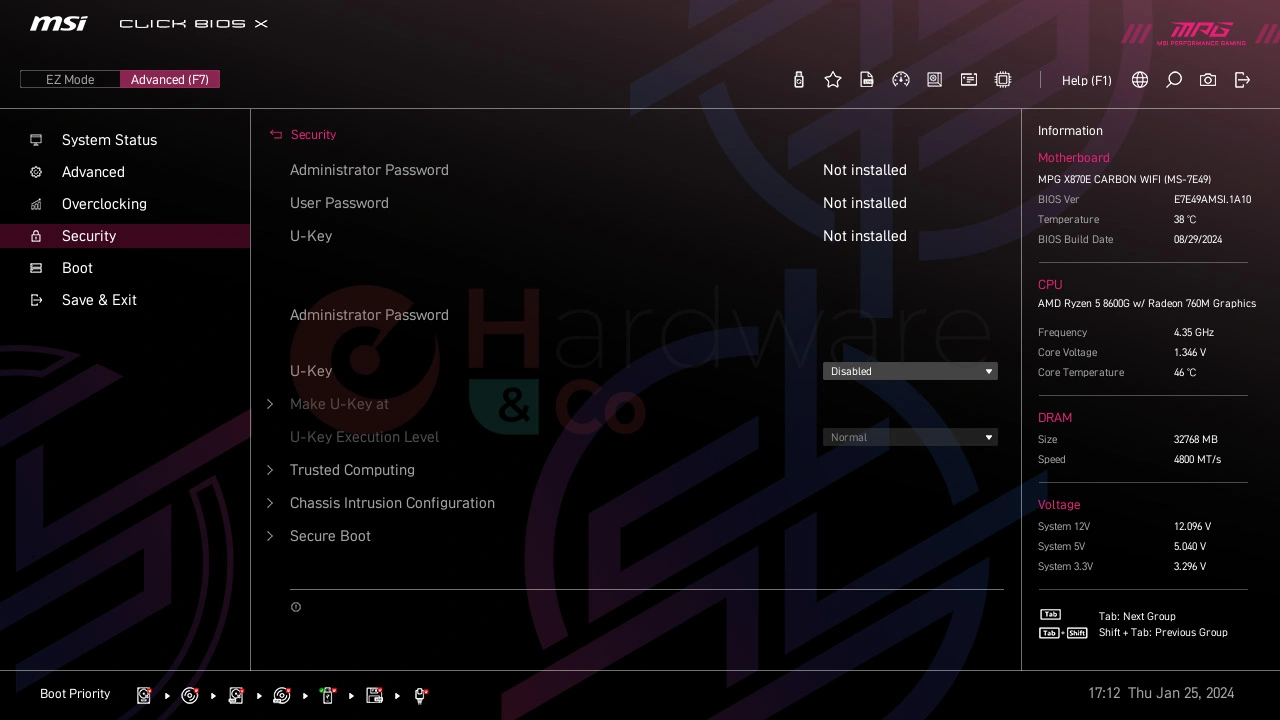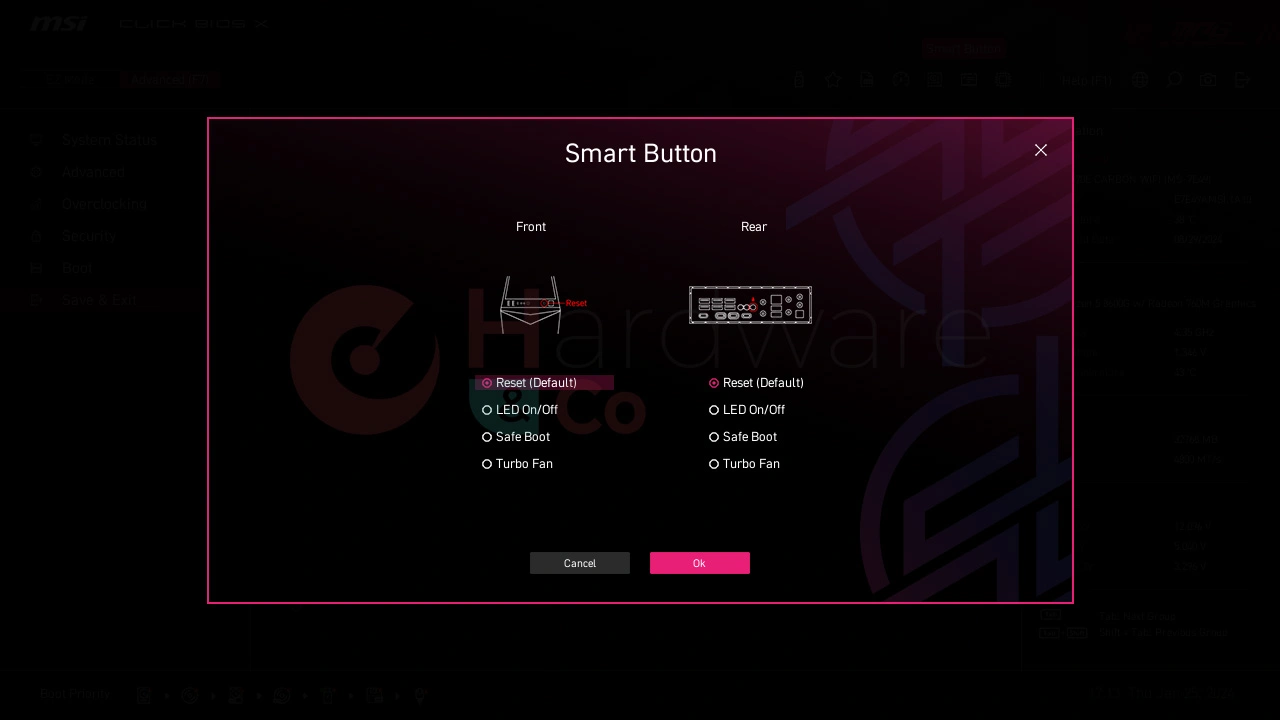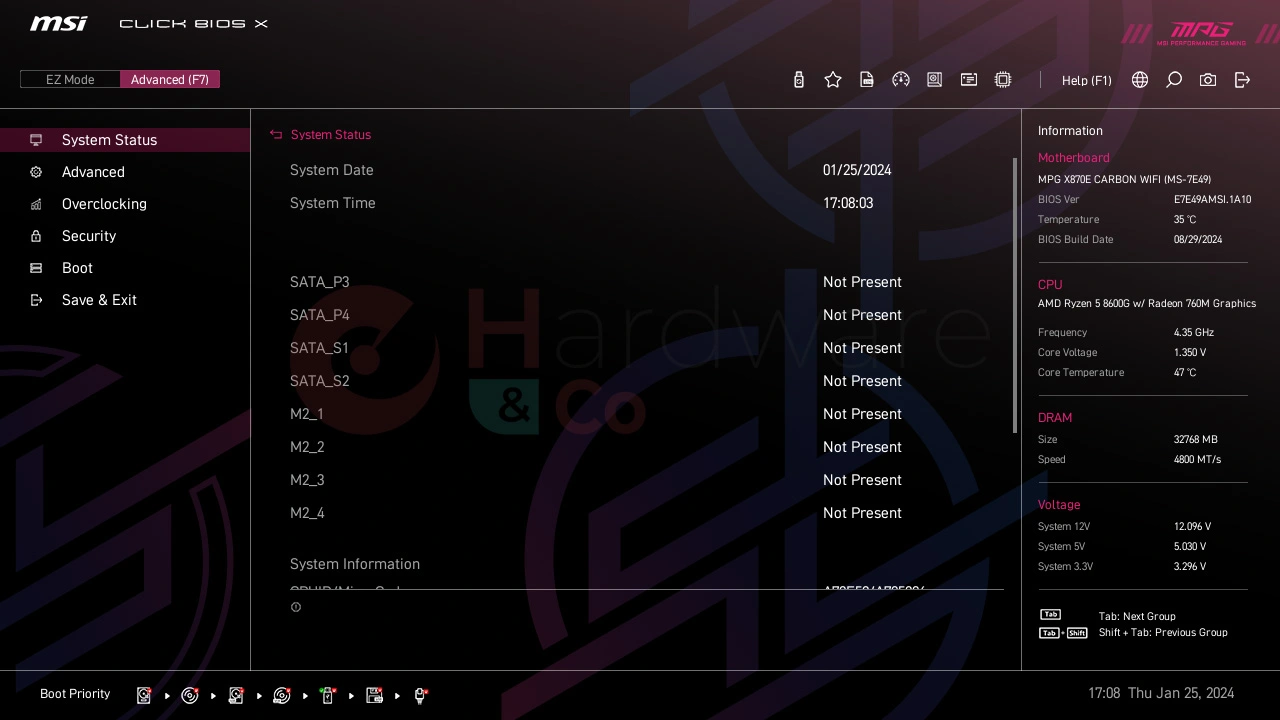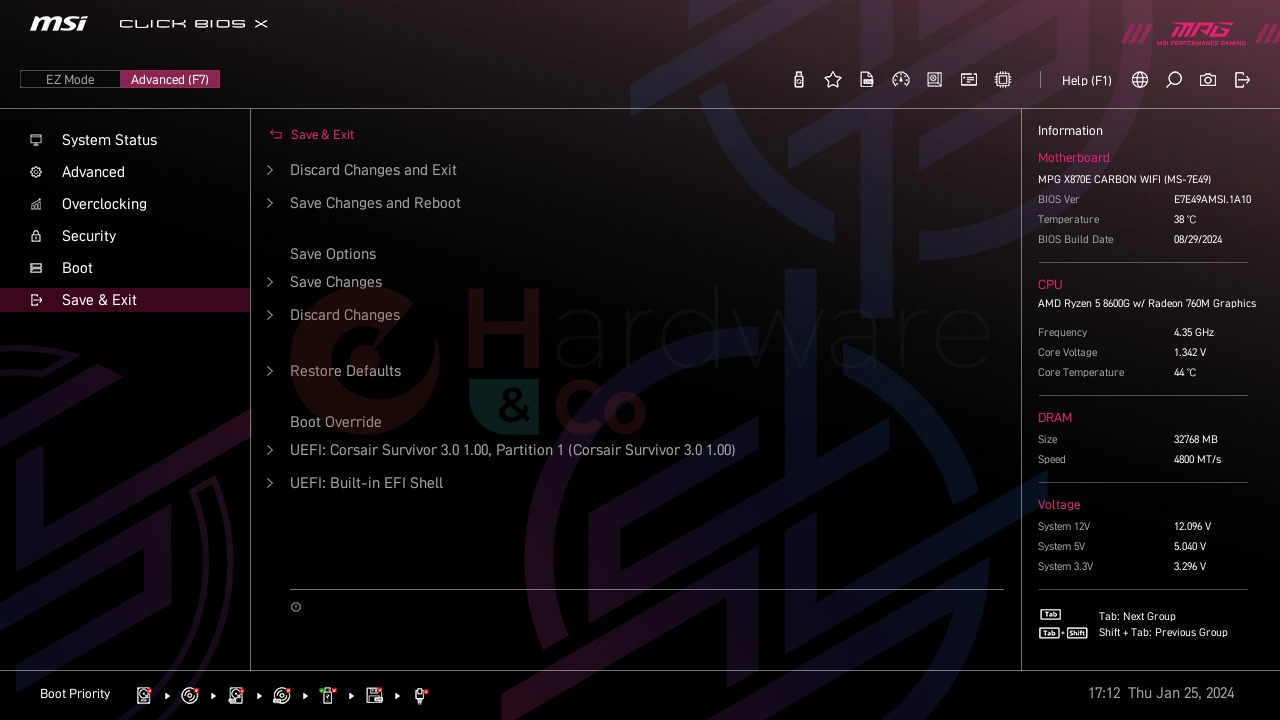Le BIOS / UEFI
L'interface graphique est repensée avec cette nouvelle génération de cartes mères. MSI la nomme Click BIOS X, elle succède à la Click BIOS 5. Sa philosophie ne change pas et reste la même. Comme toutes les marques ou presque, le BIOS est différencié en deux parties : une facile à prendre en main avec les fonctions vraiment de base nommée EZ MODE, et l'autre bien plus complexe dans sa philosophie, nommée ADVANCED. Afin d'harmoniser le BIOS avec la nouvelle charte visuelle de la gamme MPG, la firme a opté pour une couleur noire, avec des teintes rouge/bordeaux, des écritures blanches, cela manque un peu de clarté et de lisibilité, l'ensemble est un peu trop sombre, question de goût.
L'architecture change également, passant des onglets disposés auparavant sur la longueur en haut de page à un menu sur la partie gauche. L'esthétique et la disposition changent, pas la philosophie ni les fonctionnalités.
Le mode Advanced est, comme son nom le laisse penser à raison, réservé aux gens plutôt avertis. Sa page de garde est facile à comprendre et la navigation est intuitive, encore faut-il savoir à quoi correspond chaque item ! L'EZ mode est assez complet en définitive, il permet de régler la séquence bootable, d'activer ou pas les profils DDR 5, et donne même accès à plein de nouvelles fonctions ajoutées avec la nouvelle interface. En effet vous trouverez en haut à gauche les fonctions d'overclocking y compris celles par IA, des tas d'icones tout en haut qui sont des raccourcis vers les menus Advanced. Désormais, les BIOS EZ Mode et Advanced sont plus intriqués et interactifs.
Le mode Advanced permet de toucher tout ce qu'on trouve dans le EZ Mode, mais en infiniment plus poussé. Il est divisé en plusieurs items dont chacun a une fonction propre. Vous trouverez par ordre de lecture dans le menu System Status, Advanced qui peut créer la confusion avec le mode Advanced (nous râlions déjà sur ce point sur les BIOS précédents, MSI a conservé ce doublon), Overclocking, Security, Boot et Save & Exit.
L'onglet Advanced concerne les paramétrages de la carte mère, et surtout ses équipements, la gestion des lignes PCIe, de l'IGPU, du stockage. Il y a de quoi faire pour la partie non CPU, mais aussi pour le CPU dans la partie AMD Overclocking. Cette fonctionnalité aurait bien eu sa place dans l'onglet Tweaker, le suivant.
L'onglet Overclocking va permettre de toucher manuellement ou pas les paramètres du CPU et de la RAM, les tensions et fréquences. Si vous allez sur cet onglet, vous êtes au cœur du paramétrage, mais aussi responsables des problèmes que vous pourriez créer. Nous réitérons notre conseil, à ne pas manipuler si vous n'êtes pas trop aguerris ou rodés à l'exercice.
Enfin, vous avez dans le carrousel des exemples de ce que vous pouvez faire dans les autres items du BIOS. Hardware Monitor vous permet de gérer la ventilation des prises fans raccordées. Boot vous permet de définir votre séquence de démarrage et de customiser la page de garde lors du démarrage du PC. Performance Preset vous permet de jouer avec le PBO de votre CPU. Security concerne la partie gestion des mots de passe et accès au BIOS. Smart Button vous autorise à modifier le rôle tenu par le connecteur reset du PC, en lui attribuant une fonction de gestion des LED, de la ventilation par exemple. System Status vous montre rapidement ce qui est connecté à la carte mère (HDD, SSD) et vous permet de modifier heure et date. Enfin, Save & Exit, ben c'est pour sauver et vous barrer de là !